Steam Колода: Как запускать игры для Sega CD
- By Penelope
- Jan 18,2025
В этом руководстве показано, как играть в игры Sega CD на Steam Deck с помощью EmuDeck. Sega CD, или Mega CD, дополнила Sega Genesis/Megadrive возможностями CD-ROM, предлагая улучшенную графику и звук. EmuDeck упрощает процесс настройки и игры в эти классические игры.
Прежде чем начать: основные приготовления
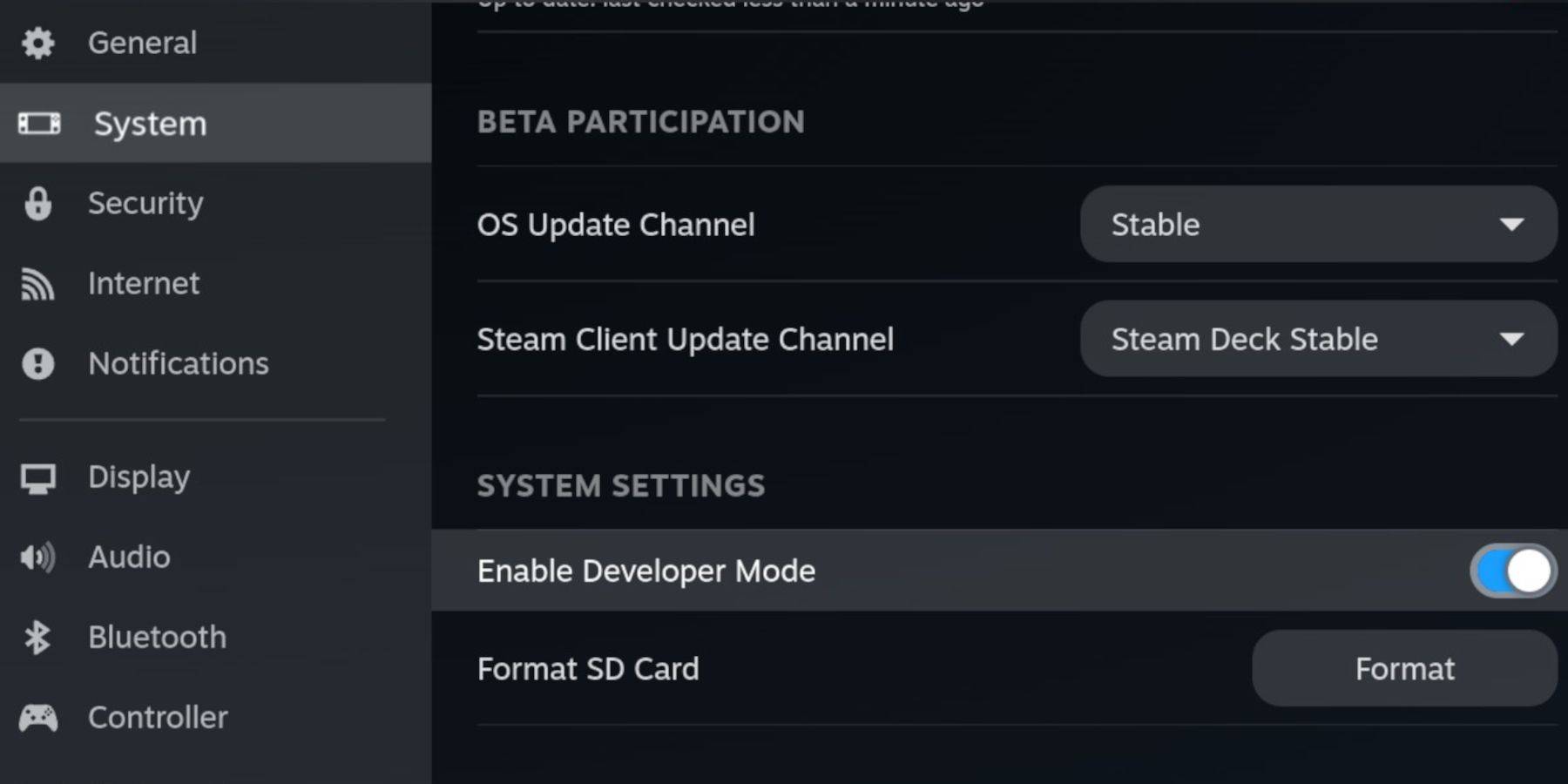
- Включить режим разработчика и удаленную отладку CEF: Это обеспечивает совместимость с обновлениями EmuDeck. Инструкции: включите Steam Deck, откройте меню Steam (кнопка Steam), перейдите в «Система» > «Разработчик», включите режим разработчика и удаленную отладку CEF. Переключитесь в режим рабочего стола.
- Аппаратное и программное обеспечение: Вам понадобится высокоскоростная карта microSD формата A2 (для EmuDeck и игр), законно полученные компакт-диски Sega и файлы BIOS, а также (дополнительно) клавиатура и мышь для упрощения навигации. .
- Отформатируйте SD-карту: Вставьте карту microSD, откройте меню Steam, перейдите в «Память» и отформатируйте SD-карту.
Установка EmuDeck и перенос файлов
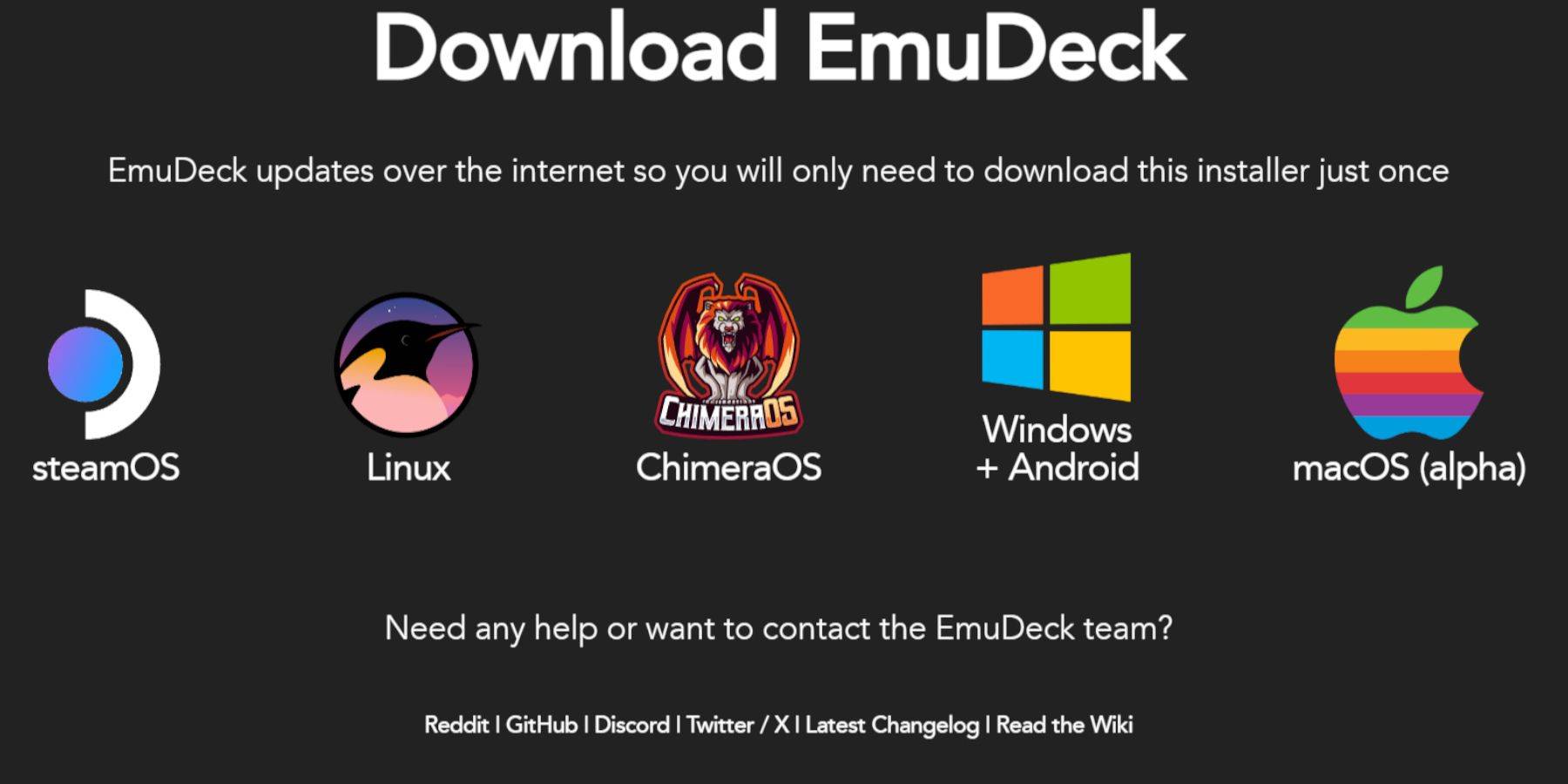
- Загрузить EmuDeck: Переключитесь в режим рабочего стола, загрузите браузер (из Discovery Магазин) и загрузите EmuDeck, выбрав версию Steam OS. Запустите установщик, выбрав Выборочная установка. Выберите SD-карту в качестве места установки и выберите RetroArch, MelonDS, Steam ROM Manager и Emulation Station (или установите все эмуляторы). Завершите установку.
- Перенос BIOS и ПЗУ: Используйте браузер файлов Dolphin (в режиме рабочего стола), чтобы перенести файлы BIOS вашего Sega CD на
SD-карту/эмуляцию/BIOSи ваши ПЗУ вSD-карта/Эмуляция/ROMS/segaCD(илиmegaCD).
Добавление игр в Steam ROM Manager и исправление отсутствующих обложек
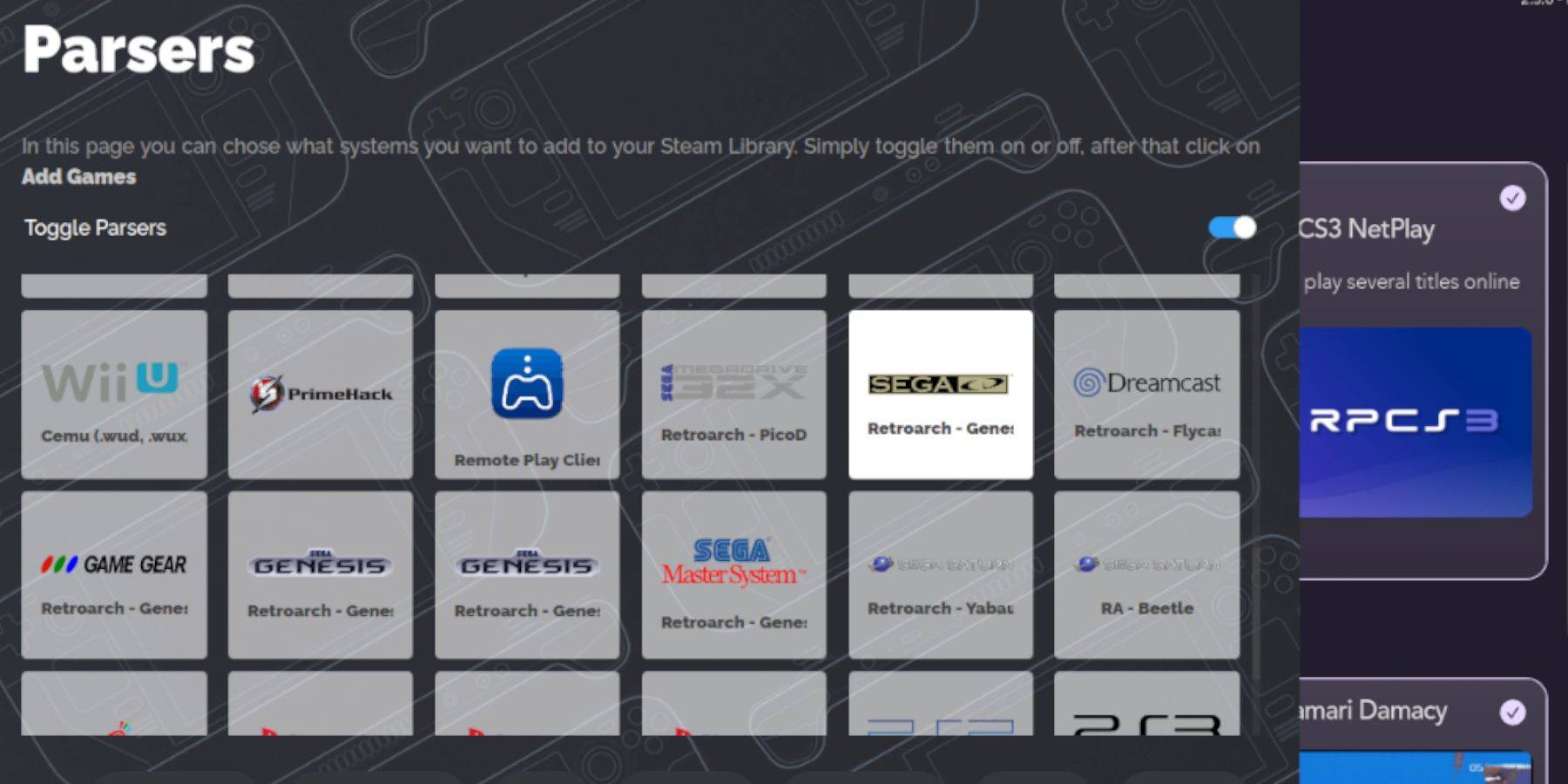
- Менеджер Steam ROM: Откройте EmuDeck, запустите Steam ROM Manager и следуйте инструкциям на экране, чтобы добавить компакт-диски Sega. Программа автоматически создаст иллюстрацию.
- Отсутствующие обложки: Если обложки отсутствуют, воспользуйтесь функцией «Исправить» в Steam ROM Manager, чтобы найти и добавить их. Если названия действительно малоизвестны, вручную загрузите и загрузите обложку с помощью опции «Загрузить».
Играйте в свои игры и оптимизируйте производительность
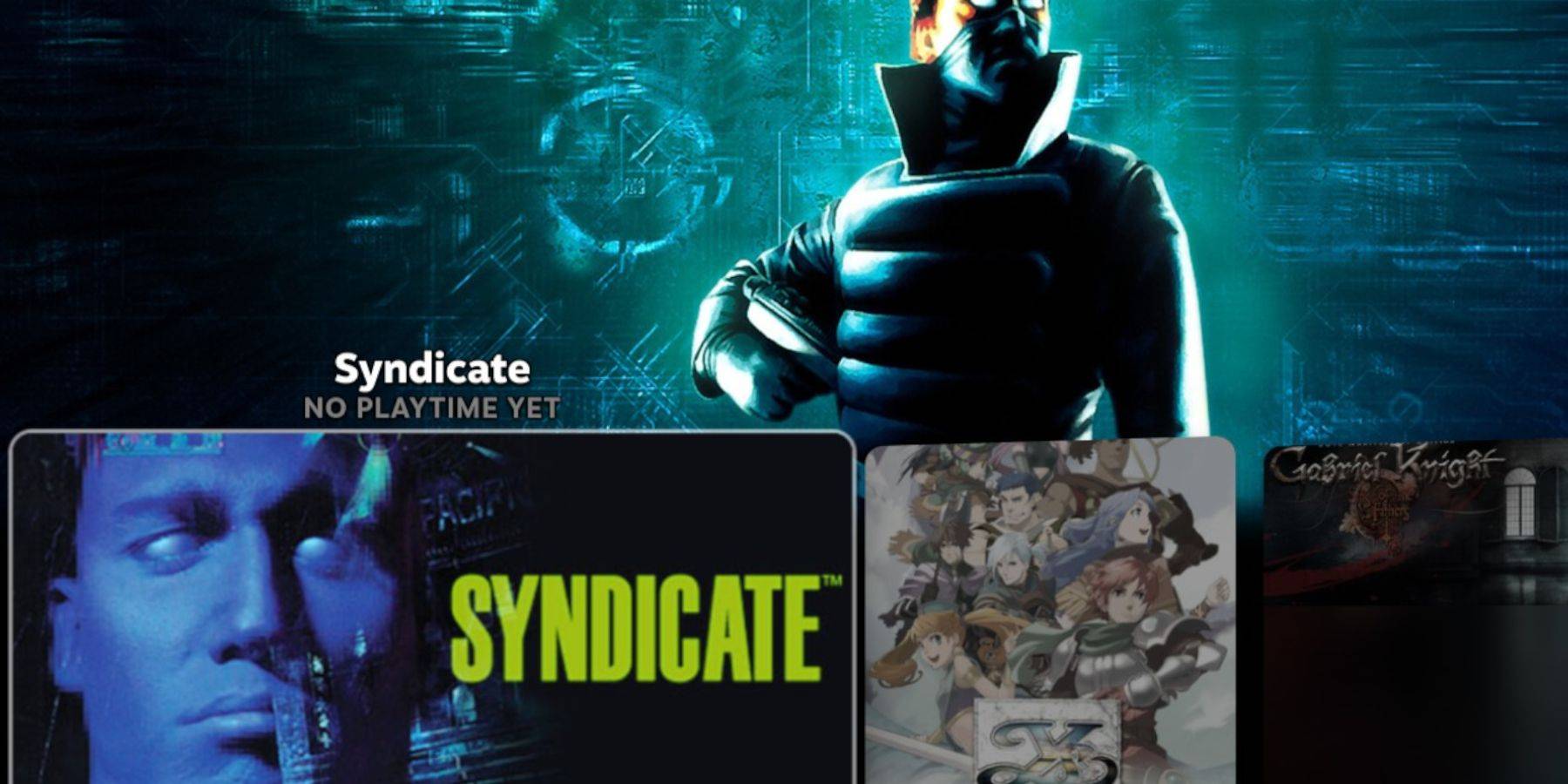
- Доступ к играм: В игровом режиме перейдите в свою библиотеку Steam, затем на вкладку «Коллекции». Ваши игры для Sega CD будут находиться в папке Sega CD.
- Станция эмуляции (рекомендуется): Станция эмуляции имеет удобный интерфейс. Получите к нему доступ из раздела «Не Steam» вашей библиотеки. Используйте функцию очистки, чтобы улучшить метаданные и обложки.
- Игры на нескольких дисках: Станция Emulation особенно полезна для игр на нескольких дисках, поскольку она четко их маркирует.
Усовершенствования: погрузчик Decky и электроинструменты
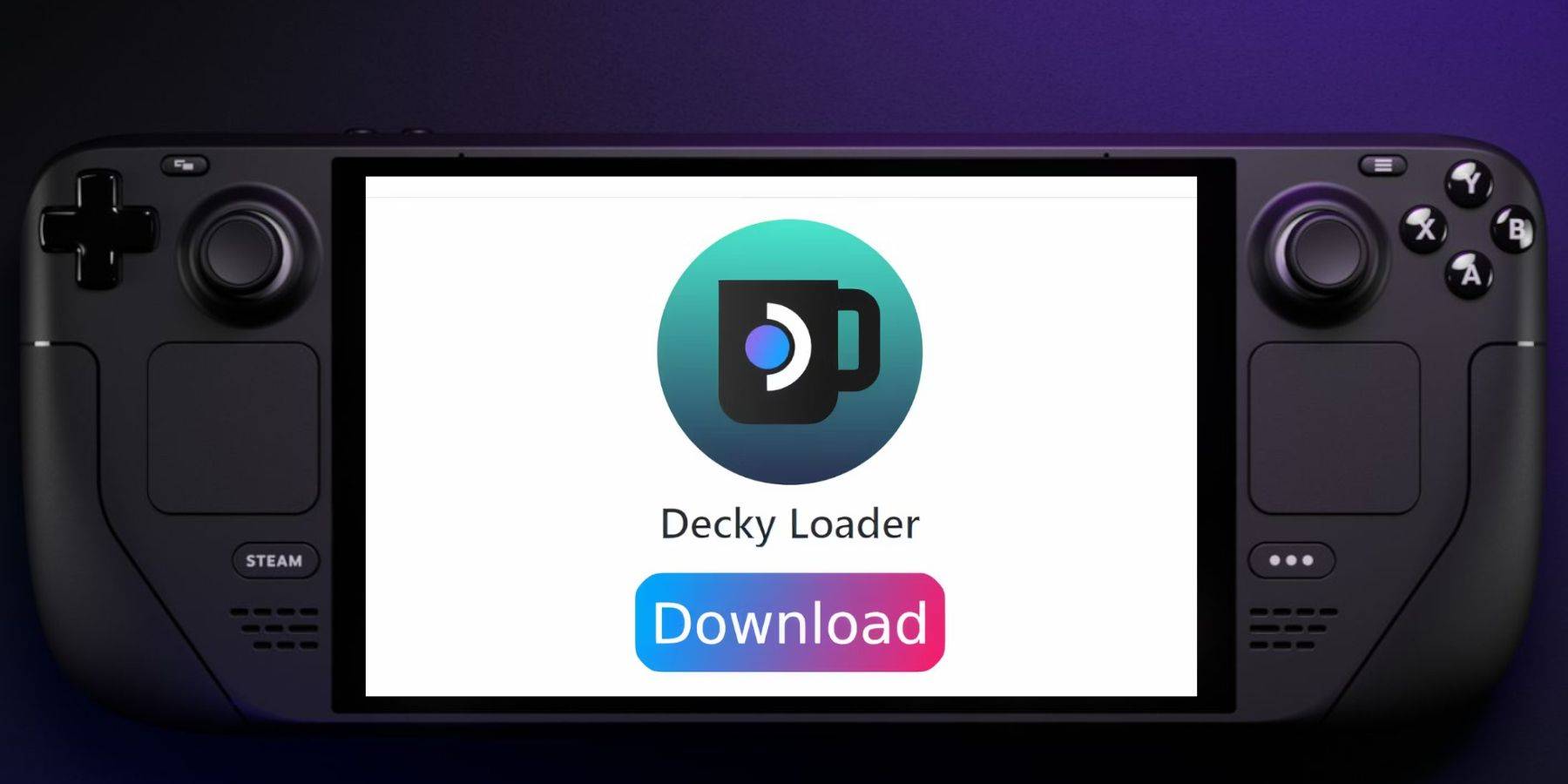
- Установка Decky Loader: Загрузите Decky Loader со страницы GitHub и установите его рекомендуемым способом. Перезапустите Steam Deck в игровом режиме.
- Установка и оптимизация электроинструментов: Используйте Decky Loader для установки электроинструментов. Настройте параметры Power Tools (отключите SMT, установите количество потоков на 4, при необходимости отрегулируйте тактовую частоту графического процессора), чтобы оптимизировать производительность ваших игр для Sega CD. Используйте опцию «Профиль игры», чтобы сохранить настройки для отдельных игр.
Устранение неполадок: восстановление загрузчика Decky после обновления Steam Deck
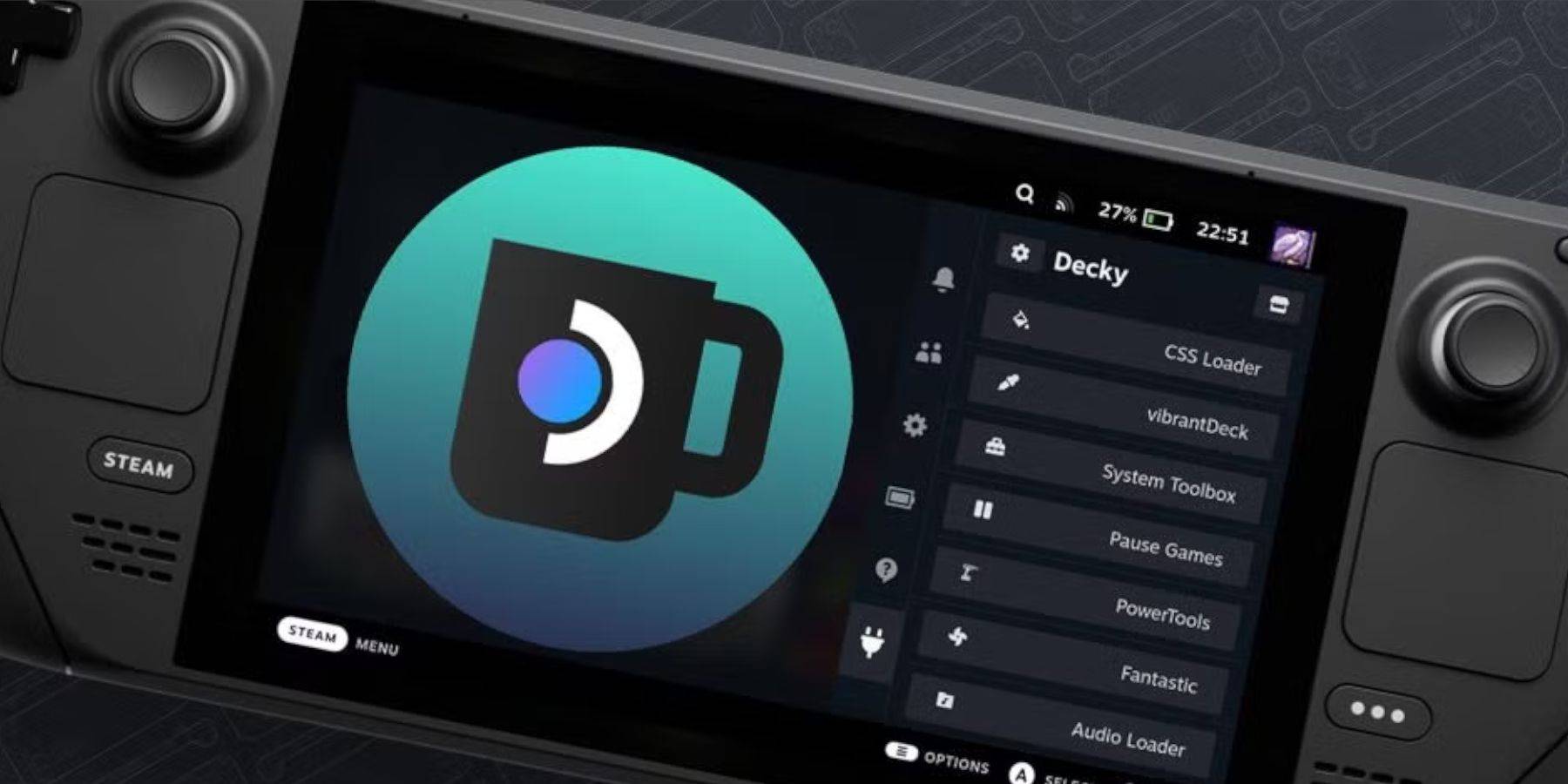
Если обновление Steam Deck удаляет Decky Loader, переустановите его со страницы GitHub, используя опцию Execute в режиме рабочего стола. Возможно, вам потребуется ввести пароль sudo.
Это подробное руководство поможет вам наслаждаться своей коллекцией Sega CD на Steam Deck. Не забывайте всегда использовать законно полученные ПЗУ и файлы BIOS.






